RMON - gebeurtenissen op 200/3000 Series beheerde Switches
Doel
Met Remote Networking Monitoring (RMON) kan een switch proactief verkeersstatistieken controleren en een alarm verzenden als het verkeer een vooraf gedefinieerde drempelwaarde overschrijdt. Het voordeel van RMON is dat de switch geen verzoek van de SNMP-beheerder nodig heeft om informatie te verzenden. Dit vermindert het verkeer tussen de bedrijfsleider en de switch.
Op de 200/300 Series beheerde Switches kunt u bepalen welke gebeurtenissen een alarm activeren en welk type reactie optreedt wanneer een alarm wordt geactiveerd. Het gebeurtenislogboek registreert de alarmen die zijn uitgeschakeld. Dit artikel legt uit hoe u een gebeurtenis maakt (handelingen die plaatsvinden wanneer een alarm wordt geactiveerd), bepaalt de criteria die een alarm activeren en bekijkt het gebeurtenislogboek.
Toepasselijke apparaten
· SF/SG 200 en SF/SG 300 Series beheerde Switches
Softwareversie
•1.3.0.62
RMON-gebeurtenis maken
Stap 1. Log in op het web configuratie hulpprogramma en kies Status en Statistieken > RMON > Gebeurtenissen. De pagina Evenementen wordt geopend:
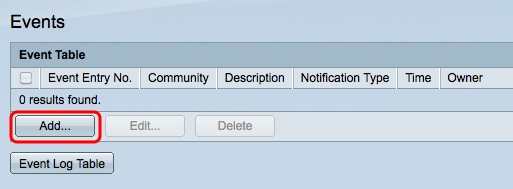
Stap 2. Klik op Add om een nieuwe gebeurtenis in de gebeurtenistabel te maken. Het venster Add RMON Events verschijnt.

Stap 3. (Optioneel) Voer de SNMP-community-string in die moet worden opgenomen wanneer alarmberichten worden verzonden in het veld Community.
Stap 4. Voer een beschrijving in van de gebeurtenis die het alarm in het veld Description activeert. Dit is de naam die wordt gebruikt om een alarm aan de gebeurtenis vast te maken.
Stap 5. Klik op het keuzerondje dat overeenkomt met de actie die het resultaat is van deze gebeurtenis in het veld Type melding. De beschikbare opties zijn:
· Geen — Er treedt geen actie op wanneer het alarm afgaat.
· Log (Event Log Table) — Voeg een logbestand toe aan de gebeurtenislogtabel wanneer het alarm afgaat.
· Trap (SNMP Manager en Syslog Server) — Verzend een trap (alarmbericht) naar de externe logserver wanneer het alarm afgaat.
· Log en trap — Voeg een logbestand toe aan de gebeurtenislogtabel en verstuur een val naar de externe logserver wanneer het alarm afgaat.
Stap 6. Voer in het veld Eigenaar de naam in van het apparaat of de gebruiker die de gebeurtenis heeft geconfigureerd.
Stap 7. Klik op Toepassen om de instellingen op te slaan en klik vervolgens op Sluiten om het venster RMON Events te verlaten.

Stap 8. (Optioneel) Controleer het vakje voor een gebeurtenis in de gebeurtenistabel en klik op Bewerken om de gebeurtenis te bewerken.
Stap 9. (Optioneel) Controleer het vakje voor een gebeurtenis in de gebeurtenistabel en klik op Verwijderen om de gebeurtenis te verwijderen.
Een RMON-alarm definiëren
Stap 1. Log in op het web configuratie hulpprogramma en kies Status en Statistieken > RMON > Alarmen. De pagina Alarmen wordt geopend:

Stap 2. Klik op Add om een nieuw alarm te maken. Het venster Add Alarm Entry verschijnt.

Stap 3. Klik in het veld Interface op het juiste keuzerondje om de interface te definiëren waarop het alarm is ingesteld en kies vervolgens de interface uit de juiste vervolgkeuzelijst.
· Poort — De fysieke poort op de switch.
· LAG — Een groep havens die als één haven fungeren.
Stap 4. Kies in de vervolgkeuzelijst Tellernaam de te meten variabele.
Stap 5. Klik in het veld Type voorbeeld op de radioknop die overeenkomt met de bemonsteringsmethode om een alarm te genereren.
· Absoluut — Het alarm wordt geactiveerd wanneer de drempelwaarde wordt overschreden.
· Delta — De laatste bemonsterde waarde wordt afgetrokken van de huidige waarde. Het alarm wordt geactiveerd als het verschil in de waarden de drempel overschrijdt.
Stap 6. Voer in het veld Stijgende drempelwaarde de waarde in die het stijgende drempelwaardealarm activeert.
Stap 7. Kies in de vervolgkeuzelijst Rising Event een gebeurtenis die moet worden uitgevoerd wanneer een stijgende gebeurtenis wordt geactiveerd. Dit evenement wordt aangemaakt op de pagina Evenementen en wordt uitgelegd in de bovenstaande sectie.
Stap 8. Voer in het veld Drempelwaarde dalen de waarde in die het alarm bij dalende drempel activeert.
Opmerking: nadat een drempelwaarde is overschreden, zullen er geen extra stijgende alarmen optreden totdat de dalende drempelwaarde ook is overschreden. Zodra de dalende drempel is overschreden, wordt het oplopende drempelalarm weer geactiveerd.
Stap 9. Kies in de vervolgkeuzelijst Vallende gebeurtenis een gebeurtenis die moet worden uitgevoerd wanneer een vallende gebeurtenis wordt geactiveerd.
Stap 10. Klik in het veld Opstartalarm op het keuzerondje dat overeenkomt met de methode waarmee de gebeurtenis wordt geactiveerd.
· Stijgend alarm — Een stijgende waarde brengt het stijgende drempelalarm in werking.
· Vallend alarmsignaal — Een dalende waarde activeert het dalende drempelalarmsignaal.
· Stijgende en dalende waarden — Zowel de stijgende als dalende waarden veroorzaken het alarm.
Stap 11. Voer in het veld Interval de alarmintervaltijd in (in seconden). Dit is de hoeveelheid tijd die het alarm wacht voordat het controleert om te zien of aan de voorwaarden wordt voldaan om het alarm in werking te stellen.
Stap 12. Voer in het veld Eigenaar de naam in van het netwerkbeheersysteem dat het alarm of de naam van de gebruiker die het alarm heeft gemaakt, ontvangt.
Stap 13. Klik op Toepassen om de wijzigingen op te slaan en klik vervolgens op Sluiten om het venster Alarminvoer toevoegen te verlaten.

RMON - logtabel voor gebeurtenissen controleren
Stap 1. Log in op het web configuratie hulpprogramma en kies Status en Statistieken > RMON > Gebeurtenissen. De pagina Evenementen wordt geopend:

Stap 2. Klik op Tabel gebeurtenissenlogboek. De pagina Tabellen gebeurtenissenlogboek opent en toont de volgende informatie:

Opmerking: Inzendingen worden alleen geschreven in de tabel in het gebeurtenissenlogboek als Log is gekozen in Stap 5 van de sectie RMON-gebeurtenis maken.
· Event Entry No. — Het logboeknummer van de gebeurtenis.
· Log nr. — Log nummer binnen het evenement.
· Logtijd — het tijdstip van de loginvoer.
· Beschrijving — Beschrijving van de gebeurtenis die het alarm heeft doen afgaan.
Revisiegeschiedenis
| Revisie | Publicatiedatum | Opmerkingen |
|---|---|---|
1.0 |
12-Dec-2018 |
Eerste vrijgave |
 Feedback
Feedback